經過向幾位有在烘豆的前輩們請益之後,得到對於烘豆能力的增進方式有兩種。
第一種是經由大量的烘焙,從每把豆子烘焙時顏色、味道的轉變,從中調整自己對於咖啡烘焙的技能。就像是書裡描寫的老師父那樣,經由大量的烘焙來累積經驗,以咖啡生豆每個階段的風味變化為依歸。
另一種,則是經由各種儀器來記錄咖啡豆的變化,包括烘焙時的火力、風門大小、溫度變化等因素,之後再慢慢的歸結出適合的烘焙曲線。更有甚者,還可以根據每種豆子的特性整理成有系統的分類,再依據這些分類給予適合的烘焙方式。
我只是個自家烘焙剛起步的新手,為了先讓烘焙品質穩定下來,自然而然的會先選擇後者的方式。
於是,我從iTunes Store上挖出了這個用來記錄烘豆過程的APP,名字叫iRoaster,我覺得是個很蘋果的名字。
打開APP之後,看到的畫面如上。
可供操作的功能為「coffees」、「Roast Profile」、「Roast Schedule」、「Inventory」以及「More」等……。
「coffees」的功能,主要是用來針對目前手上有的生豆建立檔案,可以設定的包括咖啡的名字(Coffee Name)、生產地區(Origin)、相關認証(Ceritfication)、數量(Current Inventory)、莊園名稱(Farm Name)、品種(Varietal)、種植海拔(Altitude)、處理方式(Process Method)、杯測記錄(Cupping Note)……等。
這些資料大部分都可以向你買生豆的店家詢問,如果還有店家不知道的,就直接問網路吧!
(網路再查不到的,我想也只能問天問大地了)
大致上是像這樣,把生豆的資料一項項慢慢的輸入。
輸入完成以後,按下營幕左上角的「SAVE」,剛剛輸入的資料就會幫你存起來了。
之後,我們得先跳到「Roast Schedule」那裡為建行烘豆的排程表。
在這裡可以選擇要烘的咖啡豆(Coffee)、烘焙的重量(Weight)、烘好要給的客戶(Customer)以及烘焙日期(Date)
所有的相關資料都輪入完成之後,請輕輕的碰一下「Done」鍵。
在iRoaster上的選單,都如同其它app一樣,提供這樣的操作方式,用起來實在很簡便。
之後再回到「Roast Schedule」的選單之中,就可以看到剛剛我們建檔完成的烘焙排程。
你可以按下「+」再輸入另一筆,也可以按下左右箭頭瀏覽之前或以後的排程,如果想刪除的話,直接勾選該筆資料之後,再按一下垃圾筒的圖示就可以刪除了。
最後也是最重要的,勾選某筆資料以後,就可以按下「Start Roast」開始烘豆了。
跳到烘焙的畫面以後,請記得先輸入進豆時的溫度(Starting Temperature)以及檔案案名稱(Roast Profile Name),然後就可以再按下「Start Roast」鍵開始烘焙了。
在烘焙的過程中,Roasting Time會以秒為單位開始計時,你只要按照預先設定好的間隔時間在「Temperature」那裡輸入溫度,輸入完成之後按下「Log it」就好。
當豆子開始一爆或進入二爆的時候,也可以分別按下「1st Crack」與「2nd Crack」記錄發生的時間。
按下「Start Roast」以後,原本的位置會變成「Stop Roast」的按鍵,在烘焙完成的時候輕輕按一下就好。
我覺得,這是個很奇怪的設定,在烘焙完成之前還得先輸入結束時的重量。
通常我會隨便按一個數字代替,而且是在即將下豆之前就先輸入好了!
烘豆完成之後,剛剛我們辛辛苦苦建立起來的記錄檔就被存放在「Roast Profile」這裡,點開來就可以看到了。
這裡詳實的記錄著剛剛我們烘豆的經過,包括進出豆的溫度以及失重的情況。
更重要的,是iRoaster會幫你把烘豆時的溫度變化繪製成曲線,往下拉的話還可以看到每個記錄點的溫度。
如果你想把曲線分享給其它人,用力的按下那封信就是了。
這也不是我的烘豆曲線,是直接從田口護「咖啡大全」裡挑出來的SAMPLE。
至於「Inventory」這裡,簡單的說就是在幫你進行庫存管理的地方啦!
當你在建檔的時候會輸入生豆數量,在設定烘焙排程的時候也會輸入烘焙重量,而這裡會自動幫你進行增加與扣重的部分,很直接的讓你知道目前手上還有的生豆庫存量。
不過我要先說,其實我本人沒有這麼多豆子,數字是亂輸的,假裝我生意做很大 XDDD
「More」這裡,就是進行進階設定的地方。
不過雖說是進階設定,但也只能設定溫度與重量的單位和幣值,其它的設定好像還沒有提供。
另外,如果你對iRoaster有什麼建議的,也可以在這裡提供,只是我沒有把那個畫面擷取下來。
目前用到現在,我覺得最大的問題應該是重量單位的部分。
iRoaster以整數的公斤或磅做為單位,也就是說如果你一次烘豆的量是2.5公斤時,是沒有辦法顯示的,即便是你按好了2.5還是會被自動顯示成2。
當然這對每次只烘100的我來說,大不了就是隨便按個數字代替就好了,可是對於營業的店家來說,我覺得會是個不小的困擾,因為無法輸入正確的用量也表示無法做到準確的庫存管理。
當然在「相關認証(Ceritfication)」與「品種(Varietal)」這裡可以選擇的太少又不能複選,我覺得也是個可以改進的地方。
至於「處理方式(Process Method)」只有Dry、Wet、Semi-Washed以及Other的選項,我覺得也是少了點。不過處理方式多半脫離不了這幾類,但每個國家甚至每個莊園都有自己的名字,我覺得也可以不用那麼計較了。
如果可以的話,也許可以再提供配方豆的記錄功能,可能會讓開業的店家用起來更方便吧!
以上這幾點,我覺得都不是太大的問題,如果你只是想和我一樣,想在iOS的平台上找個記錄烘豆的小幫手的話,我覺得iRoaster會是個不錯的選擇。
更多資訊:iRoaster on iTune










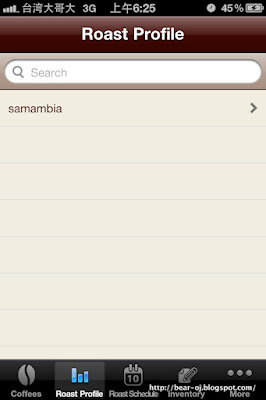




沒有留言:
張貼留言
因為不想被廣告留言打擾,所以這裡的回應一律會在我看過之後才發佈。
造成不便,請見諒。